Generell sind Vivo-Smartphones günstiger als Samsung, weshalb die Leute gerne auf ein neues Vivo-Handy umsteigen würden. Darüber hinaus sind das Aussehen und die Kamera der Vivo-Telefone Highlights, um mehr Verbraucher anzulocken. Wenn Sie beabsichtigen, ein neues Vivo-Smartphone zu kaufen, sollten Sie vielleicht zunächst lernen, wie Sie Daten von Samsung auf Vivo übertragen.
Glücklicherweise wurde in diesem Artikel die Übertragung von Samsung zu Vivo abgeschlossen, sodass Sie direkt die Methode auswählen können, die Ihren Anforderungen am besten entspricht. Schauen Sie sich nun diese 5 zuverlässigen Ansätze an.

Wie übertrage ich Daten effizient von Samsung auf das Vivo V17? Ich möchte alle Arten von Dateitypen gleichzeitig übertragen. Gibt es also ein Werkzeug, mit dem das möglich ist? Natürlich gibt es das. Samsung Data Transfer verfügt über diese Ein-Klick-Übertragungsfunktion. Es kann mehrere Dateitypen von Samsung auf Vivo kopieren, ohne an Qualität zu verlieren, z. B. Kontakte, Videos, Anwendungen, Fotos und mehr.
* Übertragen Sie Textnachrichten, Musik, Dokumente, Anrufprotokolle usw. von Samsung auf Vivo und umgekehrt.
* Übertragen Sie Kontakte , Notizen, Kalender, Bücher und Lesezeichen schnell von einem iPhone auf ein anderes.
* Kopieren Sie Android-Dateien ganz einfach auf ein iOS-Gerät.
* Verbinden Sie Ihre Samsung- und Vivo-Geräte über USB- oder WLAN-Verbindungen mit dem Computer.
* Bereinigen Sie die Daten auf dem Vivo-Gerät vor der Übertragung.
Darüber hinaus funktioniert es für die meisten Samsung- und Vivo-Telefone und -Tablets, wie Samsung Galaxy S21/S20/S10, Samsung Galaxy Tab A7/Tab S7/Tab A 8.4/Tab S6/Tab S/Galaxy Tab 4, Vivo X60/X51/X50 /X30, Vivo Y72/Y52/Y51/Y31/Y30G/Y20, Vivo V21/V20/V19/V17/V15 und so weiter. Es unterstützt auch viele Android- und iOS-Mobilgeräte wie Motorola, Huawei, Google, Sony, OnePlus, OPPO, iPhone, iPad, iPod usw.
Laden Sie unten die Software zur mobilen Datenübertragung kostenlos herunter.
Schritt 1. Installieren Sie das Programm
Nachdem Sie es heruntergeladen haben, installieren und starten Sie es bitte auf Ihrem Computer.
Schritt 2. Mobiltelefone an den Computer anschließen
Verbinden Sie beide Mobiltelefone jeweils über zwei Datenkabel mit dem Computer und aktivieren Sie auf ihnen den USB-Debugging-Modus.
Schritt 3. Samsung-Dateien an OPPO übertragen
- Nachdem Sie eine erfolgreiche Verbindung hergestellt haben, können Sie die gewünschten Dateien nach Kategorie auswählen. Klicken Sie dann auf das Symbol „ Kopieren starten “, um die Übertragung zu starten.

- Wenn der Fortschrittsbalken 100 % anzeigt, ist die Übertragung beendet.

Bonus: Diese 4 Lösungen können Ihnen dabei helfen, Daten problemlos von Vivo zu Samsung zu übertragen .
Die Verwendung von Google Drive ist eine gängige Methode für Android-Geräte. Solange Sie Ihre Samsung-Daten in den Google Cloud-Bereich hochladen, synchronisiert Google Drive die Daten mit jedem Gerät, wenn Sie sich mit demselben Google-Konto anmelden. Im Allgemeinen reichen 15 GB freier Speicherplatz nicht aus, um alle Dateien auf einmal zu übertragen. Sie können jedoch Ihren Google-Speicherplan aktualisieren, um mehr Speicherplatz zu erhalten.
Schritt 1. Installieren Sie Google Drive
Bitte laden Sie Google Drive herunter und installieren Sie es auf beiden Mobiltelefonen.
Schritt 2. Übertragen Sie Dateien von Samsung auf Google Drive
Melden Sie sich mit Ihrem Google-Konto bei der App an und klicken Sie auf das Symbol „ Plus “ > „ Hochladen “, um Dateien von Ihrem Samsung-Gerät auszuwählen.
Schritt 3. Samsung-Dateien auf Vivo herunterladen
Melden Sie sich nach dem Hochladen bitte mit demselben Konto auf dem Vivo V9-Smartphone an. Anschließend sehen Sie die hochgeladenen Samsung-Daten. Bitte laden Sie die Dateien direkt herunter.

Lesen Sie auch: Wenn Sie beabsichtigen, Ihr altes Android-Telefon zu verkaufen, können Sie Ihre Daten mithilfe einer Android-Datenlöschsoftware vollständig löschen.
Vielleicht kennen Sie die Vivo EasyShare- App, ein schnelles und werbefreies Tool für die Übertragung. Damit können Sie verschiedene Formate von einem Android- oder iOS-Gerät auf ein Vivo-Telefon übertragen, darunter MP4, AVI, JPG, APK und mehr. Auch wenn Sie Ihre Telefone nicht mit einem verfügbaren Netzwerk verbinden, können Sie die Dateimigration dennoch abschließen. Es funktioniert jedoch nicht, wenn Ihr Zieltelefon nicht Vivo ist.
Schritt 1: Führen Sie die App auf beiden Mobilgeräten aus
Installieren Sie EasyShare von Google Play und öffnen Sie es auf beiden Telefonen.
Schritt 2. Stellen Sie eine Verbindung her
- Um Ihre Samsung- und Vivo-Geräte zu verbinden, müssen Sie oben links auf das „ Menü “-Symbol klicken und die Option „ Telefonklon “ auswählen. Wählen Sie als Nächstes bei Samsung das „ Alte Telefon “ und bei Vivo das „ Neue Telefon “ aus.
- Scannen Sie dann mit dem Vivo-Telefon den QR-Code für die Verbindung.
Schritt 3. Wählen Sie Dateitypen für die Übertragung aus
Bitte kreuzen Sie die Datentypen an, die Sie auf das alte Telefon kopieren möchten, und tippen Sie auf das Symbol „ GERÄTEWECHSEL STARTEN “, um die Übertragung zu starten.
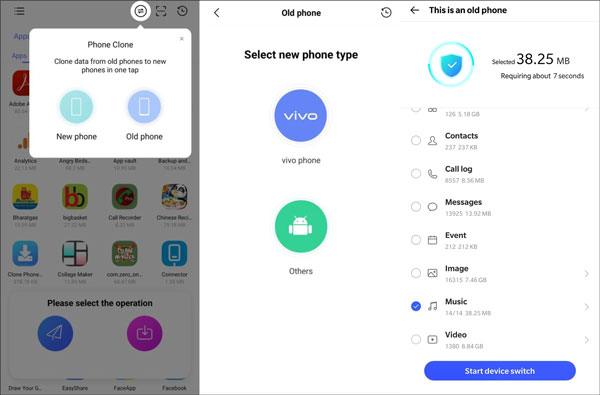
Weiterführende Literatur: Wie können SieSIM-Kartendaten auf Android nahtlos wiederherstellen ? Bitte lassen Sie sich diese 3 Tipps hier nicht entgehen.
Möchten Sie Nachrichten von Samsung zu Vivo verschieben? Sie können SMS Backup & Restore verwenden, eine praktische Anwendung zum Sichern und Wiederherstellen von SMS-, MMS- und Anrufprotokollen. Es kann Ihnen helfen, Textnachrichten auf dem lokalen Gerät zu sichern und sie automatisch auf Google Drive, OneDrive und Dropbox hochzuladen.
Schritt 1. Öffnen Sie SMS Backup & Restore
Installieren und öffnen Sie diese App auf Samsung- und Vivo-Geräten. Tippen Sie dann auf das Symbol „ Erste Schritte “ und erlauben Sie ihm den Zugriff auf Ihre Geräte.
Schritt 2. Nachrichten auf Samsung sichern
Bitte klicken Sie auf das Symbol „ BACKUP EINRICHTEN “ und aktivieren Sie die Option „ Nachrichten “. Klicken Sie dann auf „ Weiter “, um einen Speicherort für die Sicherung auszuwählen, melden Sie sich bei Ihrem Konto an und klicken Sie auf die Schaltfläche „ JETZT SICHERN “.
Schritt 3. Stellen Sie die Sicherungsnachrichten in Vivo wieder her
Gehen Sie zu dieser App, klicken Sie auf dem Vivo-Telefon auf das Symbol „ Menü “ und wählen Sie die Option „ Wiederherstellen “. Melden Sie sich dann bei dem Konto an, mit dem Sie gerade Ihre Nachrichten gesichert haben. Drücken Sie abschließend auf das Symbol „ Wiederherstellen “, um die Samsung-Nachrichten auf Ihr Vivo-Telefon zu übertragen.

Vielleicht brauchen Sie: Planen Sie , Kontakte von iOS auf Android zu übertragen ? Bitte lesen Sie diesen Artikel. Es enthält detaillierte Schritte zur Kontaktübertragung.
Wie viele Kontakte können auf der SIM-Karte gespeichert werden? Im Allgemeinen kann eine SIM-Karte über 250 Kontakte und bis zu 500 Kontakte speichern. Wenn Sie also weniger als 500 Kontakte haben, können Sie Ihre SIM-Karte verwenden, um Kontakte von Samsung auf Vivo zu verschieben.
Schritt 1. Samsung-Kontakte auf die SIM-Karte verschieben
Öffnen Sie Kontakte, tippen Sie oben links auf das „ Menü “-Symbol, scrollen Sie in der Liste nach unten und wählen Sie die Option „ Kontakte verwalten “. Klicken Sie dann auf das Symbol „ Kontakte importieren oder exportieren “ > „ Exportieren “ > „ Auf SIM-Karte exportieren “. Anschließend werden Ihre Kontakte auf der SIM-Karte gespeichert.

Schritt 2. Kontakte in Vivo importieren
- Ziehen Sie die SIM-Karte von Samsung heraus und installieren Sie sie auf dem Vivo. Im Allgemeinen erkennt und liest das Mobiltelefon die SIM-Kontakte und Sie können die Kontakte-App öffnen, um sie anzuzeigen.
- Wenn Sie sie jedoch in den internen Speicher von Vivo importieren möchten, gehen Sie bitte zu den Einstellungen und klicken Sie auf die Option „ Kontakte “ > „ Kontakte kopieren “ > „ Von SIM-Karte kopieren “ > „ Alle auswählen “ > „ Kopieren “ > „ Telefon “. . Es beginnt mit dem Kopieren der Kontakte von der SIM-Karte in den Telefonspeicher.
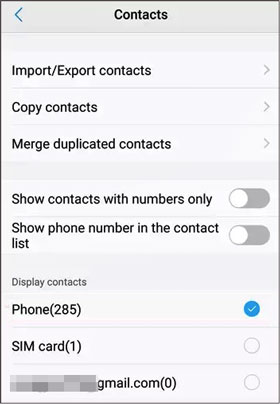
Tatsächlich gibt es noch zahlreiche andere Tools, die Ihnen beim Übertragen von Daten von Samsung auf Vivo helfen können, aber der Platz dieses Beitrags lässt nicht alle Beispiele zu. Aus diesem Grund haben wir die fünf Methoden ausgewählt, mit denen wir am zufriedensten sind, und stellen sie Ihnen in den vorherigen Abschnitten vor. Und Samsung Data Transfer ist unter all diesen Ansätzen der effizienteste. Wenn Sie Ihre Samsung-Daten mit einem Klick auf Vivo verschieben möchten, können Sie dieses Tool ausprobieren. Zum Schluss vielen Dank fürs Lesen.
In Verbindung stehende Artikel
So übertragen Sie Daten schnell von OPPO zu Vivo: 5 Methoden können Ihnen helfen
Wechseln Sie zum Galaxy S9/S9+: Übertragen Sie Daten vom alten Samsung auf das Galaxy S9/S9 Plus
Samsung Data Transfer – Daten schnell von Samsung auf ein anderes Smart-Gerät übertragen?
4 einfache Methoden zum Übertragen von Daten von Sony zu Samsung
So übertragen Sie Daten von Huawei zu Samsung: 6 Tricks, die Sie hier kennen müssen
Wie kann ich das Galaxy S7 reibungslos sichern? Schauen Sie sich die 4 effektiven Möglichkeiten an
Urheberrecht © samsung-messages-backup.com Alle Rechte vorbehalten.